Impostiamo i linguaggi abilitati sul sito: cliccare la voce di menu “Componenti| Joom!Fish | Language Configuration”. Spuntare la voce “Active” per tutti i linguaggi desiderati, nell’esempio italiano ed inglese, quindi cliccare il pulsante “Salva”.

Possiamo quindi passare a tradurre i contenuti di VirtueMart. Apriamo il menu “Componenti | Joom!Fish | Translations”.
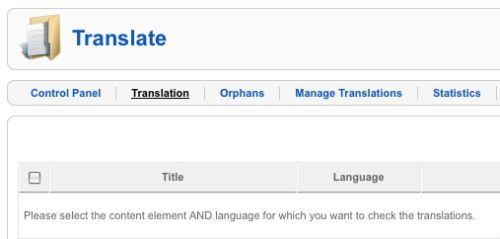
Dal menu a destra selezioniamo Languages: Italian e Content elements: VirtueMart Products. Questo fa si che vengano visualizzati gli elementi di lingua italiana che sono prodotti di VirtueMart.
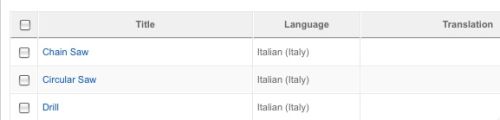
Clicchiamo un elemento, ad esempio “Chain Saw”.
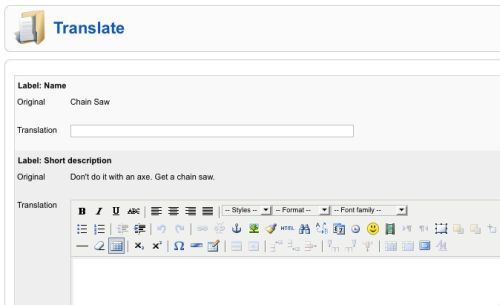
Come possiamo vedere viene mostrata l’interfaccia che permette di tradurre i prodotti in vendita: si parte dalla traduzione del nome e si continua con la descrizione breve, la descrizione completa e gli attributi. Traducendo l’elemento e cliccando Salva vedremo che viene mostrata la traduzione, la data dell’ultima modifica e lo stato della traduzione. Prima che questa sia mostrata ai clienti che hanno selezionato la lingua italiana è necessario pubblicarla premendo l’icona nella colonna “Published”.
In frontend accediamo alla pagina del prodotto “Chain Saw”. Come si vede sono apparse le bandierine che identificano le lingue italiana ed inglese. Cliccando la bandiera italiana, viene mostrata la traduzione del prodotto che abbiamo appena realizzato.
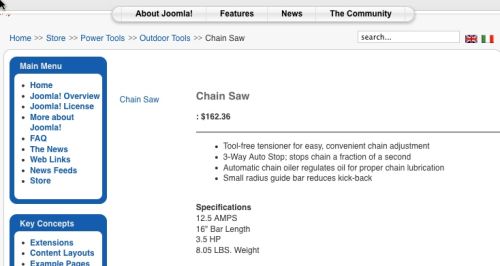
Ovviamente l’intero negozio è traducibile: basta selezionare l’apposito Content Element dalla form situata nella pagina “Componenti | Joom!Fish | Translations”.